Peb tau pom qhov kev taw qhia ntawm iOS 14 operating system ob peb lub lis piam dhau los, hauv WWDC20 tus tsim tawm lub rooj sib tham. Tam sim ntawd tom qab kawg ntawm lub rooj sib tham, thawj cov neeg tsim khoom tuaj yeem rub tawm iOS 14 hauv beta version, thiab ob peb lub lis piam tom qab nws kuj yog qhov tig ntawm pej xeem beta testers. Tam sim no, iOS 14 tuaj yeem ntsia tau yooj yim heev los ntawm kev xyaum txhua tus ntawm koj. Txawm hais tias lub kaw lus tshiab ruaj khov heev, cov neeg siv feem ntau yuav tos kom txog thaum lub caij nplooj zeeg, thaum iOS 14 raug tso tawm rau pej xeem. Yog tias koj koom nrog pawg neeg no thiab nyiam tos, ces koj yuav nyiam cov kab lus no. Hauv nws, peb yuav saib 15 qhov zoo tshaj plaws los ntawm iOS 14 - tsawg kawg koj yuav paub dab tsi tiag tiag tos ntsoov rau.
Nws yuav yog txaus siab rau koj

- FaceTime duab-hauv-daim duab: Yog tias koj siv FaceTime ntawm koj lub iPhone, koj paub tias thaum koj tawm hauv lub app, koj cov vis dis aus nres thiab koj tsis tuaj yeem pom lwm tog. Hauv iOS 14, peb tau txais Daim Duab-hauv-Daim duab tshiab, ua tsaug uas peb tuaj yeem (tsis yog) tawm ntawm FaceTime thiab cov duab yuav txav mus rau lub qhov rais me me uas tseem nyob ib txwm nyob hauv pem hauv ntej thoob plaws hauv lub cev. Ntxiv rau, nws yuav tsis tua koj lub koob yees duab, yog li lwm tus neeg tseem tuaj yeem pom koj.
- Compact hu: Koj yeej paub tias thaum koj siv koj iPhone thiab ib tug neeg hu rau koj, tus hu interface tshwm nyob rau hauv puv npo. Hauv iOS 14, qhov no dhau lawm - yog tias koj siv iPhone thiab ib tus neeg hu rau koj, kev hu tsuas yog tshwm sim raws li kev ceeb toom. Yog li koj tsis tas yuav tsum tam sim ntawd tso tseg qhov koj tab tom ua. Kev hu tuaj yeem txais tau yooj yim lossis tsis lees paub. Yog tias koj tsis ua haujlwm ntawm iPhone, qhov kev hu yuav tshwm sim hauv puv npo.
- Daim ntawv thov Library: Tus tshiab App Library feature yog ib qho ntawm cov yam ntxwv zoo tshaj plaws uas Apple tau los nrog hauv iOS 14. Koj tuaj yeem pom daim ntawv thov tsev qiv ntawv ntawm lub vijtsam hauv tsev, raws li thaj chaw kawg nrog cov ntawv thov. Yog tias koj mus rau Lub Tsev Qiv Ntawv Thov, koj tuaj yeem muaj qee cov ntawv thov tso tawm hauv pawg. Cov pawg no yog tsim los ntawm qhov system nws tus kheej. Tsis tas li ntawd, tam sim no koj tuaj yeem nkaum qee qhov chaw nrog cov ntawv thov. yog li daim ntawv thov tsev qiv ntawv tuaj yeem nyob, piv txwv li, ntawm lub desktop thib ob. Kuj tseem muaj kev tshawb nrhiav cov ntawv thov.
- Default thib peb-tog apps: Tam sim no, cov apps ib txwm raug teeb tsa ua lub neej ntawd apps hauv iOS. Yog li, piv txwv li, yog tias koj nyem rau ntawm e-mail chaw nyob hauv Is Taws Nem, daim ntawv thov Mail haiv neeg yuav raug tso tawm, nrog rau qhov chaw nyob ua ntej. Tab sis tsis yog txhua tus siv Mail haiv neeg - qee qhov siv Gmail lossis Spark, piv txwv li. Raws li ib feem ntawm iOS 14, peb tuaj yeem tos ntsoov rau qhov muaj peev xwm rov pib dua cov ntawv thov ua ntej, suav nrog email tus thov kev pab, cov ntawv thov nyeem phau ntawv, ntaus suab paj nruag thiab mloog podcasts, nrog rau lub vev xaib browser.
- Nrhiav hauv apps: Apple kuj tau txhim kho kev tshawb nrhiav hauv iOS 14. Yog tias koj tshawb nrhiav ib lo lus lossis lo lus hauv iOS 14, qhov kev tshawb nrhiav classic yuav tshwm sim zoo li hauv iOS 13. Txawm li cas los xij, ntxiv rau, Kev Tshawb Nrhiav hauv cov ntawv thov ntu yuav tshwm sim hauv qab ntawm qhov screen. Ua tsaug rau ntu no, koj tuaj yeem pib tshawb nrhiav cov kab lus uas koj tau nkag rau hauv qee yam kev siv - piv txwv li, hauv Cov Lus, Xa Ntawv, Sau, Ceeb Toom, thiab lwm yam.
- Hloov chaw sib koom: Lub tuam txhab apple yog ib qho ntawm ob peb lub tuam txhab uas sim ntau li ntau tau los xyuas kom meej tias cov ntaub ntawv rhiab thiab tus kheej ntawm cov neeg siv tseem muaj kev nyab xeeb. Twb tau nyob rau hauv iOS 13, peb tau pom qhov sib ntxiv ntawm cov haujlwm tshiab uas pab tiv thaiv cov neeg siv zoo dua. iOS 14 ntxiv qhov tshwj xeeb uas tiv thaiv qee cov apps los nrhiav koj qhov chaw nyob. Hauv kev xyaum, qhov no txhais tau tias, piv txwv li, daim ntawv thov Huab cua tsis tas yuav paub koj qhov chaw nyob - nws tsuas yog xav tau lub nroog uas koj nyob. Ua li no, cov ntaub ntawv qhov chaw yuav tsis raug siv tsis raug.
- Nrhiav Emoji: Cov yam ntxwv no tau thov los ntawm cov neeg siv apple rau lub sijhawm ntev heev. Tam sim no, koj tuaj yeem pom ntau pua emojis sib txawv hauv iOS thiab lwm lub tshuab ua haujlwm. Yog tias koj xav tshawb nrhiav cov emoji no ntawm iPhone, koj tsuas yog yuav tsum nco ntsoov nyob rau hauv qeb twg thiab nyob rau qhov twg nws nyob. Kev sau ib emoji tuaj yeem siv sijhawm ntau kaum vib nas this. Raws li ib feem ntawm iOS 14, txawm li cas los xij, peb pom qhov sib ntxiv ntawm kev tshawb nrhiav emoji. Sab saum toj ntawm lub vaj huam sib luag nrog emojis muaj lub thawv ntawv classic, uas tuaj yeem siv los lim emojis yooj yim.
- Kev hais lus zoo dua: Dictation kuj yog ib feem ntawm iOS no tau ntev. Txawm li cas los xij, iOS 14 tau txhim kho cov yam ntxwv no. Hauv Dictation, nws tuaj yeem tshwm sim qee lub sijhawm uas iPhone tsuas tsis nkag siab koj thiab nws sau ib lo lus txawv vim nws. Txawm li cas los xij, hauv iOS 14, iPhone txuas ntxiv kawm thiab txhim kho kom nkag siab koj zoo tshaj plaws los ntawm kev siv Dictation. Tsis tas li ntawd, txhua txoj haujlwm Dictation hauv iOS 14 tshwm sim ncaj qha rau ntawm iPhone thiab tsis yog ntawm Apple servers.
- Coj mus rhaub rau tom qab: Yog tias koj teeb tsa lub Back Kais tshiab hauv iOS 14, koj yuav tau txais tus pab zoo tshaj los ua kom siv koj lub cuab yeej zoo dua. Ua tsaug rau Back Tap feature, koj tuaj yeem teeb tsa qee yam kev ua haujlwm yog tias koj coj mus rhaub koj nraub qaum ob lossis peb zaug ua ke. Muaj ntau qhov kev ua ntau yam sib txawv muaj, los ntawm cov khoom siv tib yam mus rau kev nkag mus tau yooj yim. Nyob rau hauv txoj kev no, koj tuaj yeem teeb tsa tau yooj yim, piv txwv li, kom kaw lub suab thaum koj muab ob npaug rau coj los yog coj lub screenshot thaum koj triple-kais.
- Suab paub: Lub Suab Recognition feature yog lwm qhov tshwj xeeb uas los ntawm ntu Accessibility. Nws yog tshwj xeeb tshaj yog haum rau cov neeg lag ntseg, tab sis nws yuav siv tau los ntawm cov neeg siv tsis muaj kev xiam oob qhab ib yam nkaus. Lub Suab Recognition feature tuaj yeem, raws li lub npe qhia, paub cov suab. Yog tias pom ib lub suab, lub iPhone yuav qhia rau koj paub los ntawm vibrating. Koj tuaj yeem qhib, piv txwv li, paub txog lub tswb hluav taws, tus menyuam quaj, lub tswb nrov thiab ntau lwm tus.
- Exposure Lock: Yog tias koj yog tus kws yees duab mob siab rau thiab iPhone txaus rau koj ua koj lub cuab yeej tseem ceeb rau kev thaij duab, ces koj yuav nyiam iOS 14. Nyob rau hauv lub tshiab version ntawm iOS no, koj tuaj yeem kaw qhov raug thaum thaij duab lossis thaum tua cov yeeb yaj kiab.
- HomeKit hauv Control Center: Cov khoom uas txhawb nqa lub npe hu ua lub tsev ntse tau dhau los ua neeg nyiam nyob hauv tsev. Txhawm rau kom koj siv cov khoom no zoo dua, Apple txiav txim siab hauv iOS 14 los tso cov kev xaiv rau kev tswj cov khoom siv HomeKit hauv chaw tswj hwm. Thaum kawg, koj tsis tas yuav mus ntsib Daim Ntawv Thov Hauv Tsev, tab sis koj tuaj yeem ua qee yam kev coj ua hauv qhov chaw tswj hwm.
- Widget Teeb: Qhov tseeb tias Apple ntxiv widgets rau iOS 14 twb tau pom los ntawm yuav luag txhua tus. Txawm li cas los xij, widget teeb kuj yog qhov kev xaiv zoo. Thaum lub widget classic tsuas yog qhia cov ntaub ntawv los ntawm ib daim ntawv thov, nyob rau hauv lub widget teev koj tuaj yeem "pawg" ob peb widgets nyob rau sab saum toj ntawm ib leeg, thiab tom qab ntawd hloov ntawm lawv ntawm lub vijtsam hauv tsev.
- Lub koob yees duab app: Nrog rau kev qhia txog iPhone 11 thiab 11 Pro (Max), Apple kuj tau txhim kho lub koob yees duab app. Hmoov tsis zoo, pib qhov kev txhim kho ntawm daim ntawv thov no tsuas yog muaj rau cov qauv saum toj kawg nkaus. Nrog rau kev tuaj txog ntawm iOS 14, lub koob yees duab rov tsim dua tshiab yog thaum kawg muaj rau cov khoom qub, uas tej zaum txhua tus yuav txaus siab rau.
- Dab tsi tshiab hauv Apple Music: iOS 14 kuj pom ib qho kev kho dua tshiab ntawm Apple Music app. Qee ntu ntawm Apple Music tau raug kho dua tshiab, thiab feem ntau, Apple Music yuav tam sim no muab cov suab paj nruag cuam tshuam rau koj thiab cov txiaj ntsig zoo dua. Ntxiv rau, peb kuj tau txais ib qho tshiab. Yog tias koj ua tiav ib daim ntawv teev npe, tag nrho cov playback yuav tsis nres. Apple Music yuav qhia lwm cov suab paj nruag zoo sib xws thiab pib ua si rau koj.
Cov yam ntxwv saum toj no 15 yog raws li peb xaiv cov yam ntxwv zoo tshaj plaws los ntawm iOS 14. Yog tias koj yog cov neeg siv uas twb tau teeb tsa lub beta version ntawm iOS 14, koj tuaj yeem sau ntawv rau peb hauv cov lus seb koj puas pom zoo nrog peb xaiv lossis seb koj tau pom lwm yam nta, uas nyob rau hauv koj lub tswv yim yog zoo dua, los yog tsawg kawg yog tsim nyog mentioning. Peb yuav pom iOS 14 rau pej xeem lub caij nplooj zeeg no, tshwj xeeb qee zaum thaum lub Cuaj Hlis thiab Kaum Hli.
Nws yuav yog txaus siab rau koj























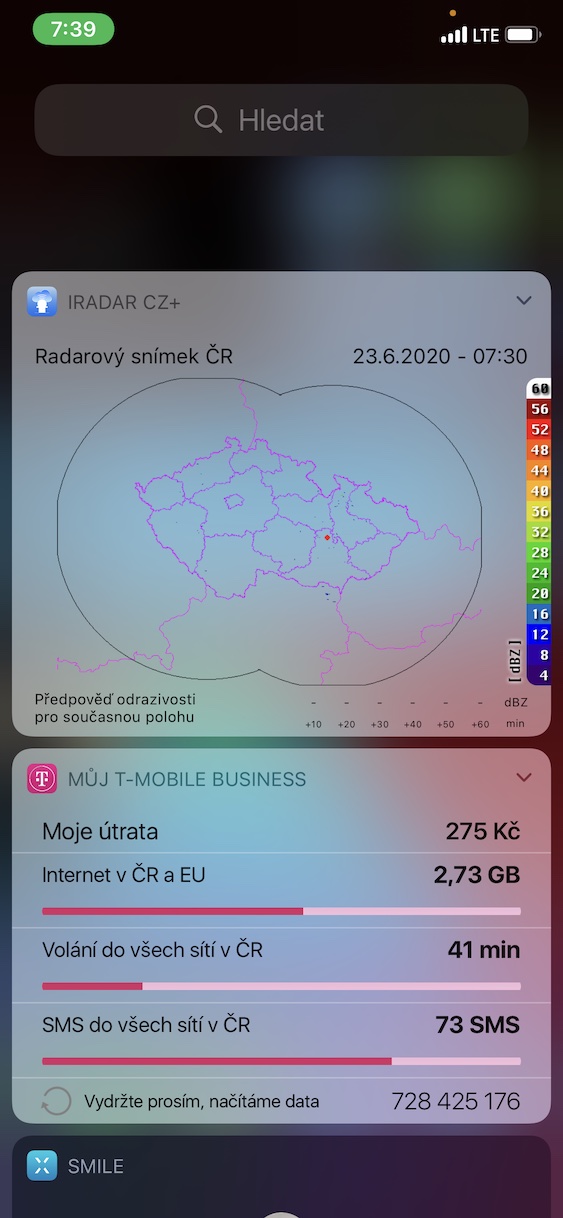
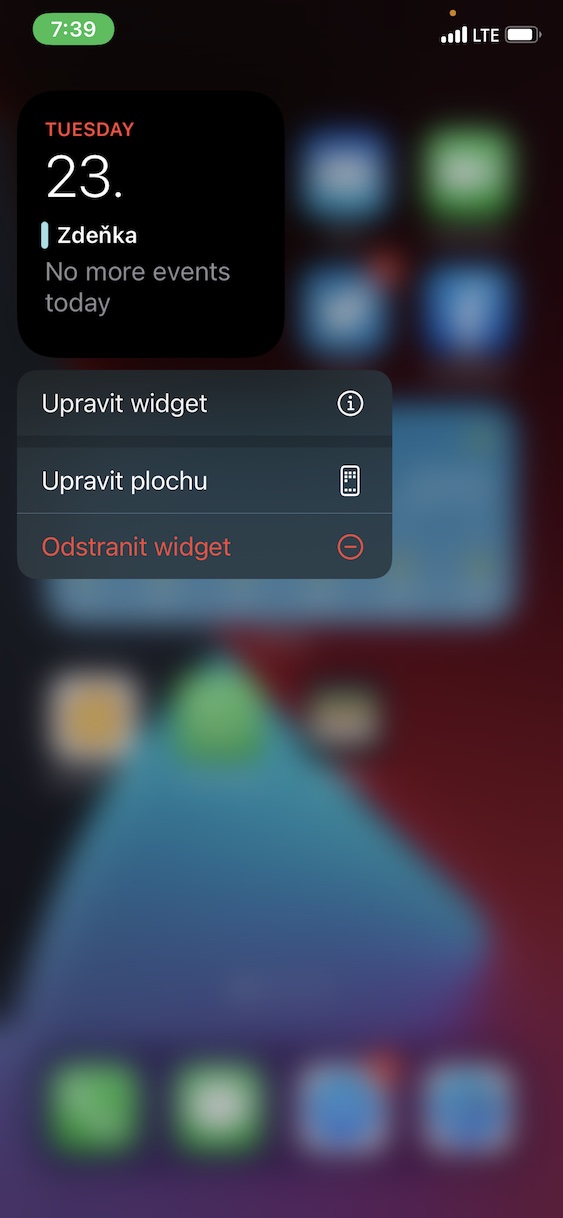























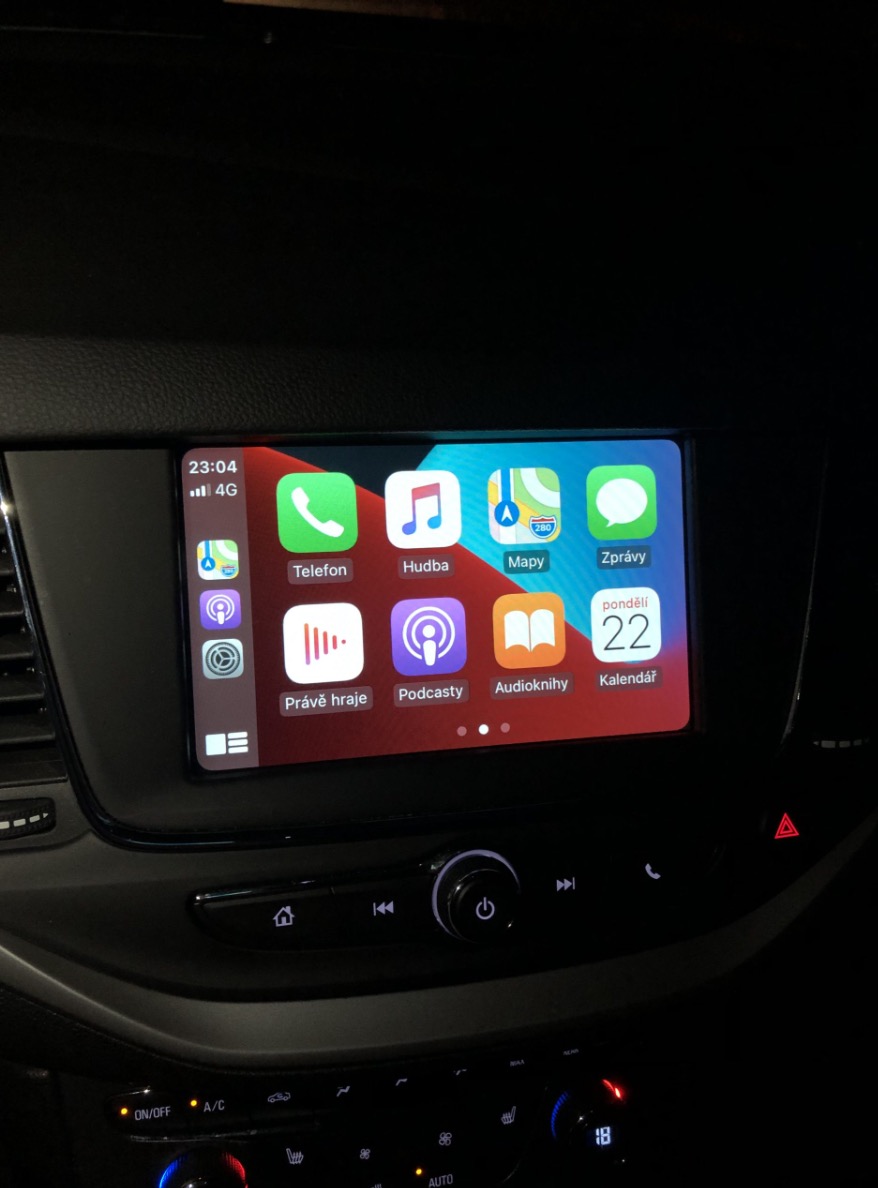
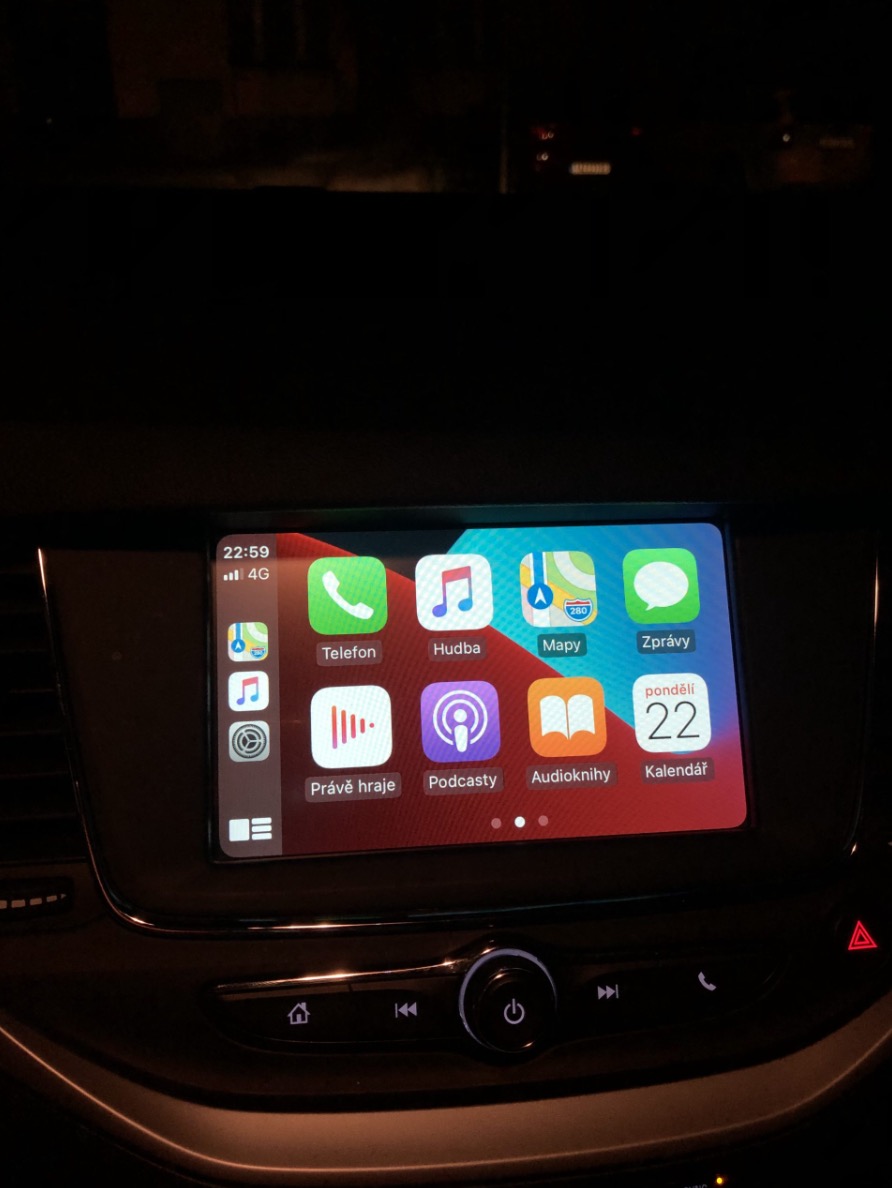
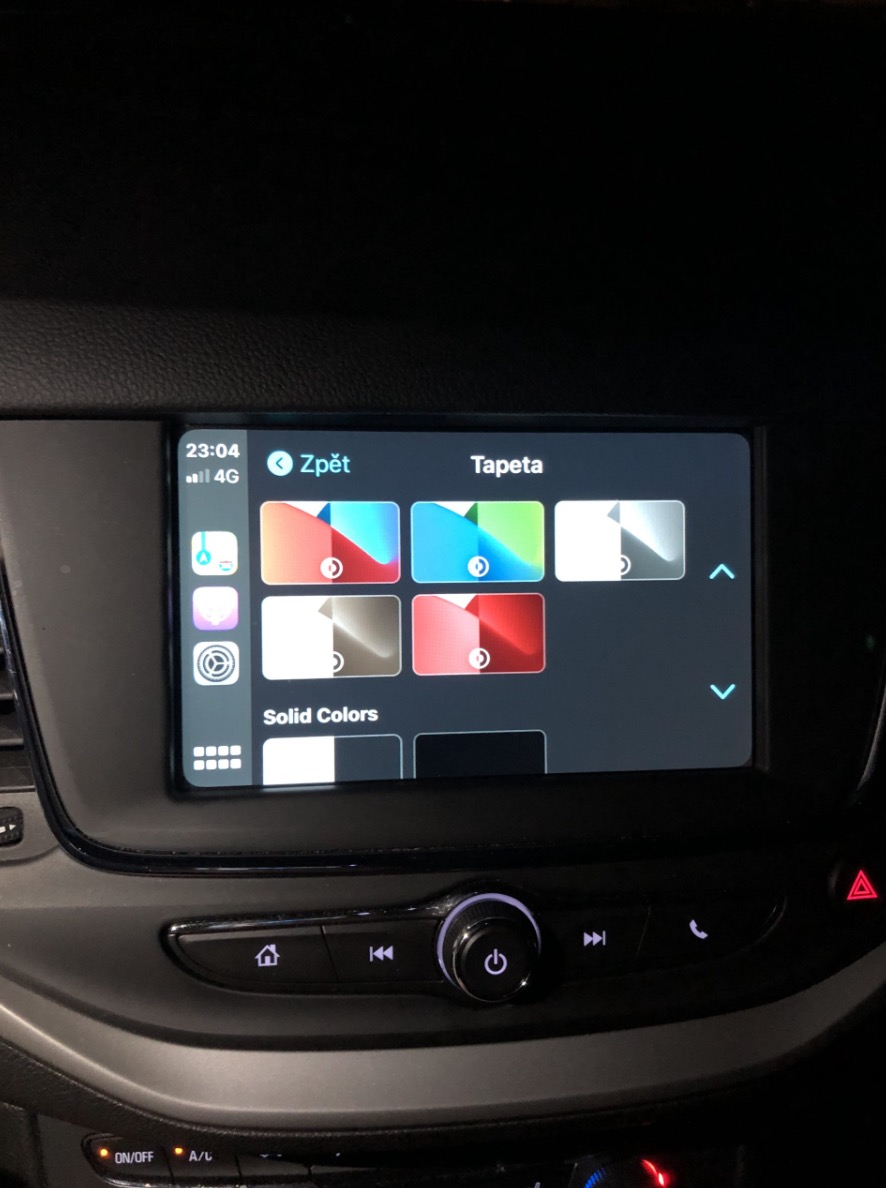

Tsuas yog thawj kab lus, thaum kawg ib tsab xov xwm siv tau los ntawm "pjeje". Hmoov tsis zoo, qhov kev taw qhia tseem qhia tau tias nws tsis yog cov kua txiv hmab txiv ntoo dawb huv, raws li nws cov thawj coj tau siv los ua. txaj muag rau lawv.
Kuv muaj beta, tab sis nws zoo dua thaum txhua yam zoo-tuned, yog li nws yuav zoo heev
Kuv muaj cov beta thiab hloov cov ntawv thov xa ntawv thiab browser tsis ua haujlwm
Rau kuv, qhov loj tshaj boom yuav yog Safari ntawm iOS thaum kawg tuaj yeem ua Cov Ntawv Ceeb Toom! ??
Tab sis tej zaum kuv yuav tsis tau pom qhov ntawd?